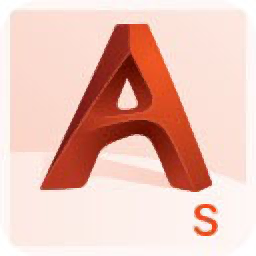
Alias AutoStudio 2015(工业设计与A级曲面修整软件)
附带安装教程- 软件大小:3871 MB
- 更新日期:2020-06-23 09:43
- 软件语言:简体中文
- 软件类别:3D/CAD软件
- 软件授权:免费版
- 软件官网:待审核
- 适用平台:WinXP, Win7, Win8, Win10, WinAll
- 软件厂商:

软件介绍 人气软件 下载地址
Autodesk Alias Automotive 2015中文是一款非常实用的汽车与造型设计工具,新版本对系统性能进行了增强,文件IO增强功能,模型加载速度提高高达3倍,现在可以在加载模型时对其进行处理,建模修改速度提高30%;Alias断面命令,系统改进了断面绘制性能,创建断面的速度提高高达10倍;在启用曲率梳的情况下,性能提高5到10倍,层文件夹增强功能:包含构建层的层文件夹现在亮显;提供新的共享视图,使用共享视图可以基于模型或设计的视觉表达来在线进行协作;共享视图功能可从Alias创建模型视图的视觉表示,进行在线存储,并生成一个您可以与同事和客户共享的链接;共享视图选项板显示所有共享视图的列表,用户可以在其中访问注释、删除视图或将其有效期延长至超过其30天的寿命;当您的同事或客户收到来自您的链接时,可以使用从其Web浏览器运行的Autodesk 查看器对来自任意联网 PC、平板电脑或移动设备的视图进行查看、审阅、添加注释和标记;需要的用户可以下载体验

新版功能
一、概念设计和产品建模
1.旋转工具的增强功能
筒体和螺旋先前是独立的工具,现已与 Alias 中的旋转工具合并。
节距功能已添加到旋转选项,以允许用户创建对象,如弹簧和螺纹。
2.蒙皮工具的增强功能
已对分段轨道曲线增强 Bezier 曲面质量。
成比例拱顶也已得到改进,您可以选择方向并调整曲面拱顶。
3.形状系数包含在自由形式过渡工具中
自由形式过渡工具现在包括形状系数,以获得更好的形状匹配。
除了形状控件,自由形式过渡还会在类似圆角的情况下使用形状系数控件。
通过此工具可以更轻松地在过渡与圆角之间匹配形状。
二、设计交流和产品可视化
与VRED完全兼容
VRED三维可视化软件用户可以使用真实材质和环境查看他们的 Alias 几何体。
三、曲面建模和A级曲面建模
1.增强的轮廓工具
强大的轮廓增强功能有助于在两组曲面之间创建轮廓化曲面。
2015提供了用来控制最终形状的新选项,以及多种旋转或滑动轮廓以接触目标曲面的方法。
2.三维曲面阵列工具
在2015版本中,曲面阵列使您可以在三维空间中沿任何曲面创建对象阵列。
在二维对象阵列功能基础上进行的此项改进有助于增加可能性和提高效率。
3.增强的对齐工具
VRED NURBS 曲面分析工具可以显示实际平滑 NURBS 曲面的数据,以深入了解您的曲面。
软件特色
Autodesk Inc.是娱乐,自然资源,制造,工程,建筑和民用基础设施3D设计软件的全球领导者,
宣布推出Alias AutoStudio 2015,这是Autodesk数字原型解决方案的一部分,
是下一代高级解决方案用于汽车设计,造型和技术表面处理。
通过进一步扩展工作流程功能,
Alias AutoStudio软件为整个车辆设计过程提供了广泛的草图绘制,建模,可视化和分析工具集。
通过提供从概念生成到A类贴面的连续工作流程,
该软件可帮助汽车公司更快地进行设计迭代,减少返工并更快地将创新型车辆推向市场。
Autodesk可帮助人们想象,设计和创造更美好的世界。
从设计专业人员,工程师和建筑师到数字艺术家,学生和业余爱好者,
每个人都使用Autodesk软件来释放他们的创造力并解决重要的挑战。
安装步骤
1、用户可以点击本网站提供的下载路径下载得到对应的程序安装包
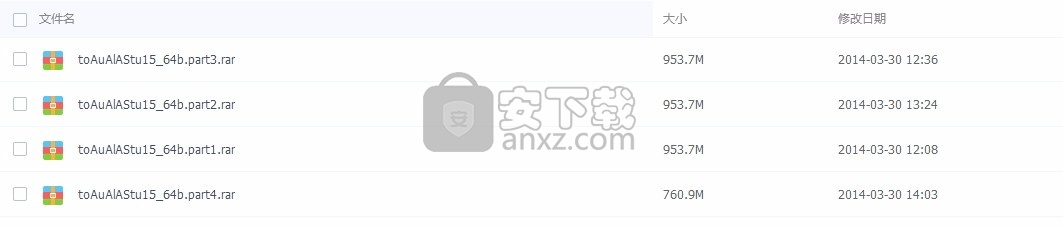
2、只需要使用解压功能将压缩包打开,双击主程序即可进行安装,弹出程序安装界面
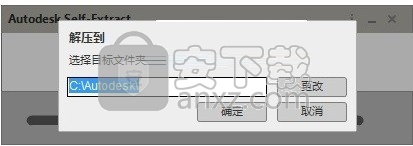


3、同意上述协议条款,然后继续安装应用程序,点击同意按钮即可
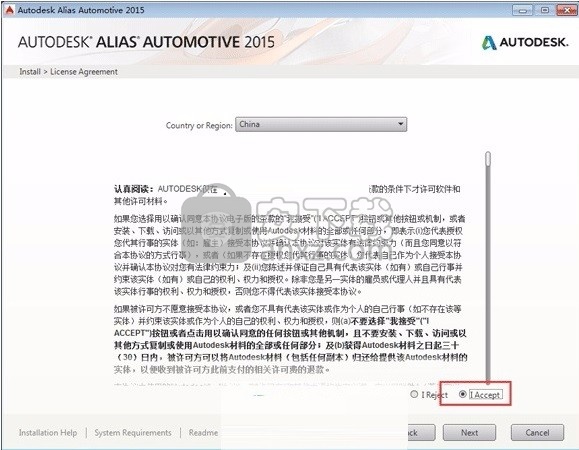
勾选“Stand-Alone” 和“I have my product....”输入序列号:066-66666666,产品密钥:710G1,点Next
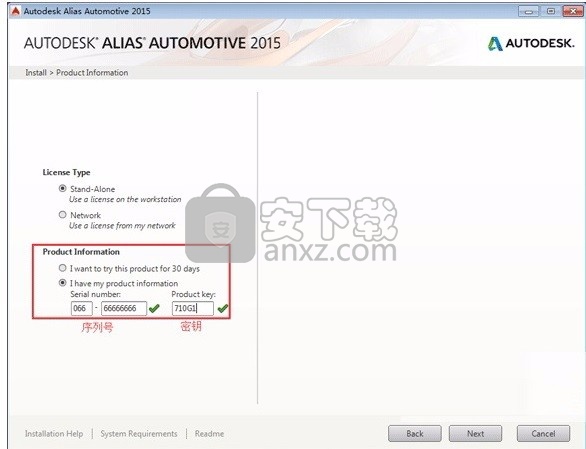
4、可以根据自己的需要点击浏览按钮将应用程序的安装路径进行更改

5、弹出应用程序安装进度条加载界面,只需要等待加载完成即可

6、根据提示点击安装,弹出程序安装完成界面,点击完成按钮即可

方法
在之前先把网线拔了,或者直接断开网络,避免失败
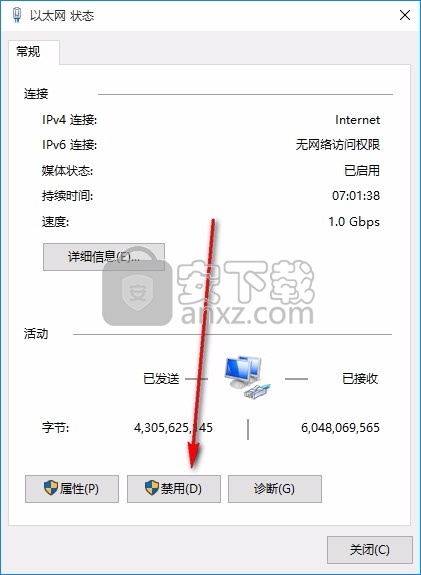
1、打开桌面上Alias AutomoTive2015快捷图标,弹出界面,勾上图中选项,点击"I Agree"。

2、点"Activate",进入激活码界面(此处如果出现序列号错误界面,关闭重新进入)
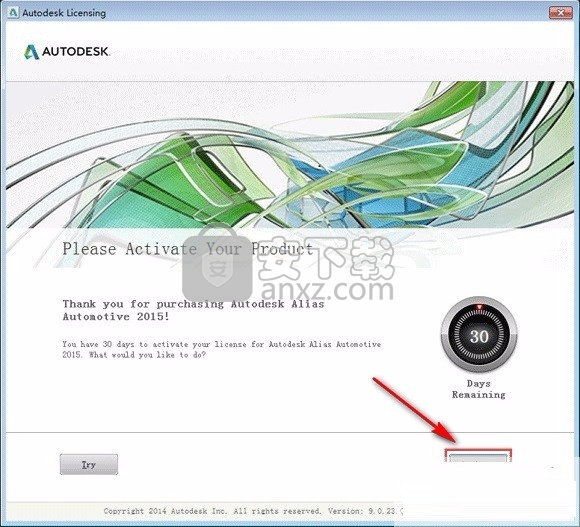
3、右键以管理员权限运行“AutoCAD 2015 x86 注册机.exe”Alias AutomoTive2015注册机,点击Patch,若成功提示"Successfully patched"
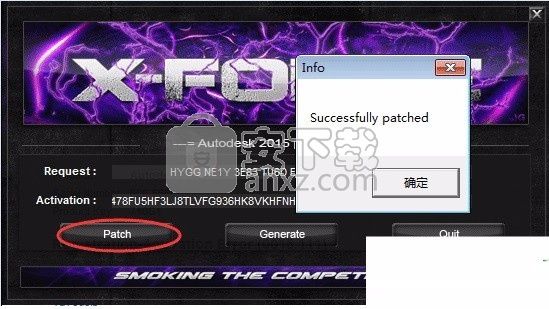
4、回到程序将Alias AutomoTive2015申请号复制到注册机的Request第一栏中,然后点击“Generate”,在Activation栏中生成激活码

5、把注册机第二栏生成的激活码,复制到Alias AutomoTive2015激活框里,点击"Next"
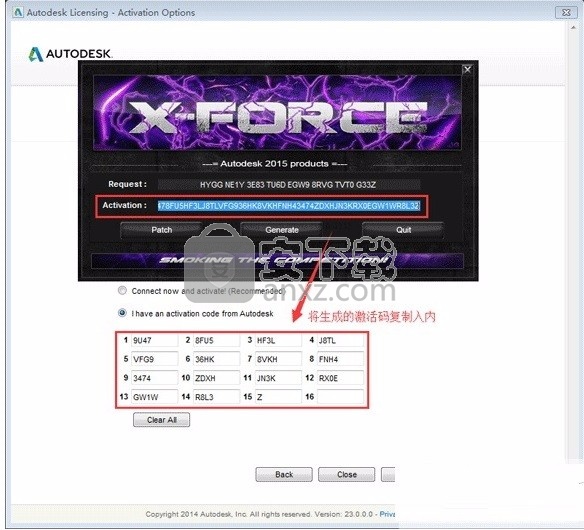
6、成功,现在用户可完全免费的使用Alias Automotive 2015

使用说明
由于共享的视图是将在 30 天后到期的视觉表达,因此您的原生设计或模型将始终受到保护。
要使用共享视图,请订购 Alias AutoStudio 的固定期限的使用许可。
如果您不想安装“Shared Views”
在安装期间,在“Install”>“Configure Installation”面板上,单击小箭头以展开配置选项。
对于“Installation Type”,选择“Custom”,并取消选择“Shared Views”。
继续安装。
安装“Shared Views”后禁用它
转至“卸载或更改程序”控制面板中的应用程序列表,并选择您的产品。
单击“Uninstall/Change”以启动“Autodesk Uninstall/Change”程序。
单击“添加或删除功能”。
取消选择“Shared Views”,然后单击“Update”。
有关共享视图的详细信息,请参见关于共享视图。
Autodesk Drive
Drive 是一个在线存储解决方案,允许个人和小型团队组织、预览和共享各种类型的设计数据。可以使用 Desktop Connector 从桌面应用程序直接访问 Drive。
您可以使用 Drive:
将数据上传到个人相关存储服务。
在文件夹中组织和管理数据。
安装 Desktop Connector 后,可以从桌面和桌面应用程序查看和组织 Drive 中存储的数据,并且仅在您需要它们时再进行下载。
在任何设备上的浏览器中查看设计。
与其他用户共享驱动器以查看、编辑、上传和管理数据。
自定义工具动画演示
工具动画演示指明工具的名称和用途并可以访问其他学习内容。您可以自定义工具动画演示以包含其他视频、图像或链接的内容。
编辑现有工具动画演示
将 ToolClips.xml 文件从 builtin.toolclips\Control 目录复制到 custom.toolclips\Control 目录中。请参见下面的“工具动画演示目录”。
您必须将 XML 文件复制到 custom.toolclips 目录,因为在 builtin.toolclips 目录中所做的任何编辑将被软件修补程序和升级程序所覆盖。
在选择的文本或 XML 编辑器中,打开复制的 ToolClips.xml 文件。
注: 如果您计划添加双字节编码字符,建议您使用支持 UTF-8 格式的编辑器。确保将文件以此指定的编码进行保存。
编辑文件以自定义现有动画演示。
例如,您可以编辑视频、图像以及指向您的自定义内容的链接。
提示: 使用 元素定义每个工具动画演示。删除您不希望修改的任何 元素,以便使用原始工具动画演示数据。
保存 XML 文件。
将在 XML 文件中指定的任何新资源添加到 custom.toolclips\Resources 目录中。
在“Preferences”>“General Preferences”>“Help”的“Shared Tool Clips location”框中设置自定义工具动画演示的位置。
启动 Alias 以查看工具动画演示。
工具动画演示目录
默认情况下,随 Alias 提供的工具动画演示位于 builtin.toolclips 目录中。任何自定义工具动画演示内容必须添加到 custom.toolclips 目录中。
builtin.toolclips
builtin.toolclips 目录位置如下所示:
Program Files\Autodesk\Alias2015\ToolClips\builtin.toolclips
以下子目录包含随 Alias 提供的工具动画演示内容:
Control – 包含默认的 ToolClips.xml 文件。此文件指定在工具动画演示窗口中显示的内容(包括工具标题、工具摘要、键盘快捷键、视频、图像和帮助链接)。
Resources – 包含 ToolClips.xml 文件中指定的视频和图像文件。视频必须为 WebM 格式,图像必须为 PNG 或 JPEG 格式。
ui – 包含“TooClip”窗口中使用的资源(包括图标)。此子目录还包含定义窗口格式和布局的文件(QML 格式)。
注: 请勿修改 builtin.toolclips 中的 XML 文件和子目录。如果进行修改,则可能会对工具动画演示的操作造成不利影响。
自定义目录
您可以创建工具动画演示内容的自定义目录并将其与其他用户共享。如果创建自定义目录,请注意以下事项:
自定义目录名称必须使用 .toolclips 扩展名。
自定义目录必须包含 Control 和 Resources 子目录。
Control – 将 ToolClips.xml 文件放置在此目录中。
Resources – 将自定义工具动画演示内容(视频、图像)放置在此目录中。
要在 Alias 中查看“ToolClip”,请设置“Preferences”>“General Preferences”>“Help”中的“Shared Tool Clips Location”。
工具动画演示 XML 文件的各个部分
ToolClips.xml 文件存储在以下位置:
Program Files\Autodesk\Alias2015\ToolClips\builtin.toolclips
主元素
XML 文件的主体是由单个 元素定义的。
元素具有以下属性:
指定 QML 描述的位置。该文件描述默认工具动画演示窗口的布局。默认情况下,ToolClipUI.qml 文件位于 builtin.toolclips\ui 目录中。
指定简化的 QML UI 描述的位置。此文件描述在“Preferences”>“General Preferences”>“Help”中启用“Tool Tips”时工具动画演示出现的方式。默认情况下,SimpleTooltip.qml 文件位于 builtin.toolclips\ui 目录中。
指定 ToolClips.xml 文件中包含的工具动画演示的语言区域设置。默认属性值为 en_US(英语)。
提示: 如果要将工具动画演示本地化为日语或简体中文,您可以使用 ja_JP 或 zh_CN 作为属性值。
代码示例:
xml version="1.0" encoding="utf-8"
级别 1 工具动画演示
下列属性定义级别 1 工具动画演示的各个部分。
包含所有级别 1 和级别 2 工具动画演示元素。
用于请求工具动画演示的关键名称。
注:如果关键名称存在于工具动画演示搜索路径下的两个 ToolClip.xml 文件中,Alias 将使用首次出现的关键名称。
(可选)指定当级别2工具动画演示不存在时在工具动画演示窗口中包含的帮助链接的位置。此位置可以是 URL 或内部帮助字符串(如在下面的代码示例中所示)。
使用 ADP 改善 Autodesk 体验
Autodesk 分析计划收集并分析有关 Autodesk 客户如何使用我们产品的数据。通过参与该计划,您可以提供有价值的信息,帮助我们决定如何改善 Autodesk 软件的整体客户体验。
为什么要参与?
Autodesk 分析计划可帮助我们了解客户对产品和服务的使用情况,以便我们可以个性化您的体验,并打造更好的在线、移动和桌面应用程序。通过分析使用趋势和模式,我们可以优化当前功能,为未来版本做出积极的改变,提供更有用的交流,并提高性能和质量。
Autodesk 分析的工作方式
Autodesk 收集以下有关在线、移动和桌面应用程序使用情况的信息以用于 Autodesk 分析计划:
唯一用户 ID - 为每次使用 Alias 创建一条记录,作为链接相关使用数据的方法。
VRED 会话和命令 - 指示 Alias 的启动和使用时间、每个会话的长度,以及会话期间使用的命令和事件。
启动/停止会话 - 指示 Alias 的打开和关闭时间以及每个会话的长度。
文件扩展名 - 指示打开或保存的文件类型,而不是文件名。
语言 - 指示用于显示 Alias UI 的语言。
关于系统或设备设置和配置的信息 - 例如,指示使用的操作系统。
地理位置 - 标识使用应用程序的国家/地区位置。
哈希值 - 指示用户正在使用的每个文档名称的哈希值,而不是路径。
此数据可帮助 Autodesk 确定以下内容:
客户最常使用的捆绑软件组件
客户在同一系统或设备上使用最频繁的 Autodesk 产品
客户在套件内使用的 Autodesk 产品
持续支持常用操作系统
Autodesk 隐私声明中规定的其他用途。
Shared Views
使用“Shared Views”可以基于模型或设计的视觉表达来在线进行协作。
例如,为客户创建一个共享视图以请求批准,或者让现场销售团队能轻松访问共享视图以进行现场演示。
使用您提供的链接,任何人都可以查看共享视图并添加注释,而无需安装 Autodesk 产品。
一旦有人对共享视图进行了注释,系统便会向您发送一封电子邮件。
您可以直接从您的 Autodesk 产品中查看注释并进行回复,以及管理共享视图。
关于共享视图
共享视图是从 Autodesk 产品上传的模型或设计视图的在线视觉表达。
您可以上传不受任何知识产权保护的共享视图。默认情况下,共享视图将于 30 天后到期。
注: 订购 Alias 的固定期限的使用许可以上传共享视图。
当您创建共享视图时,在 Autodesk 查看器中,一个弹出窗口将提供指向该共享视图的链接。
这样,您可以轻松地将该链接发送给协作者。您的协作者无需安装 Autodesk 产品。
协作者可以直接在 Autodesk 查看器中进行审阅和发布注释。
关于“Shared Views”选项板
作为所有者,您可以从 Autodesk 产品中使用“Shared Views”选项板快速访问您的共享视图、发起新的注释主题并回复注释。
“Shared Views”选项板还提供了管理选项,如延长到期日和删除共享视图。
概述
您上传的共享视图列表将会显示。在这里,您可以搜索、组织和管理共享视图。
选择“File”>“Share View”。
搜索、组织和刷新“Shared Views”选项卡的步骤
若要搜索,请单击。 输入一个或多个关键字,然后按 ENTER 键。*
若要排序,在“排序依据:”下拉菜单中单击一个选项。您可以按创建日期、标题和到期日期排序。*
若要刷新视图,请单击。 共享视图信息使用 Autodesk 查看器中的最新活动进行更新。
* 表示仅在“Shared Views”选项板中可用。
管理共享视图的步骤
在“Shared Views”选项板中,单击若要复制共享视图的链接,请单击“复制链接”。
若要延长到期日期,请单击“延期”。
若要删除共享视图,请单击“删除”。
查看、回复并管理注释的步骤
单击共享视图以查看注释。您可以发起新主题、查看和回复注释并解决其中的问题,以及管理选定的共享视图。
若要返回到“Shared Views”列表,请单击“上一步”按钮。
若要发起新的注释主题,请单击“添加注释”。
共享视图将在 Autodesk 查看器中打开,您可以在其中输入注释以发起新主题。
若要回复注释主题,请单击“回复”。
若要隐藏主题,请单击“解决”。当您不再需要查看注释主题时,请使用该选项。
若要显示隐藏的注释,请单击,然后单击“显示已解决”。
注意: 只要协作者在 Autodesk 查看器中添加注释,系统将向您发送电子邮件通知。
此外,只要您添加注释,系统将向所有协作者发送电子邮件通知。
人气软件
-

理正勘察CAD 8.5pb2 153.65 MB
/简体中文 -

浩辰CAD 2020(GstarCAD2020) 32/64位 227.88 MB
/简体中文 -

CAXA CAD 2020 885.0 MB
/简体中文 -

天正建筑完整图库 103 MB
/简体中文 -

Bentley Acute3D Viewer 32.0 MB
/英文 -

草图大师2020中文 215.88 MB
/简体中文 -

vray for 3dmax 2018(vray渲染器 3.6) 318.19 MB
/简体中文 -

cnckad 32位/64位 2181 MB
/简体中文 -

Mastercam X9中文 1485 MB
/简体中文 -

BodyPaint 3D R18中文 6861 MB
/简体中文


 lumion11.0中文(建筑渲染软件) 11.0
lumion11.0中文(建筑渲染软件) 11.0  广联达CAD快速看图 6.0.0.93
广联达CAD快速看图 6.0.0.93  Blockbench(3D模型设计) v4.7.4
Blockbench(3D模型设计) v4.7.4  DATAKIT crossmanager 2018.2中文 32位/64位 附破解教程
DATAKIT crossmanager 2018.2中文 32位/64位 附破解教程  DesignCAD 3D Max(3D建模和2D制图软件) v24.0 免费版
DesignCAD 3D Max(3D建模和2D制图软件) v24.0 免费版  simlab composer 7 v7.1.0 附安装程序
simlab composer 7 v7.1.0 附安装程序  houdini13 v13.0.198.21 64 位最新版
houdini13 v13.0.198.21 64 位最新版 















